 |
 |
|
||
 |
||||
Skeniranje višestranih dokumenata u PDF datoteku
Prvo stavite dokument i pokrenite Epson Scan.
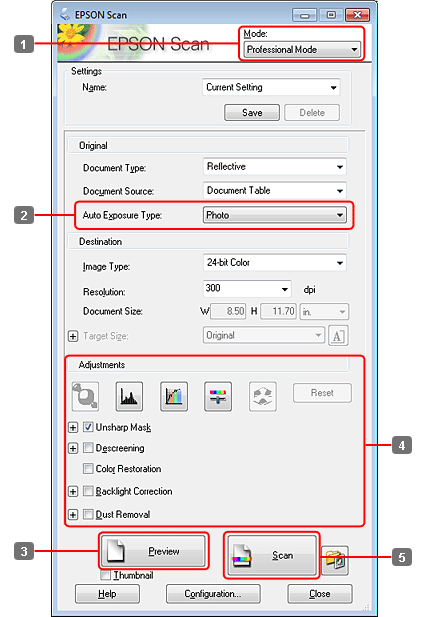
 |
Izaberite Professional Mode sa liste Mode.
|
 |
Odaberite postavku Document Source.
|
 |
Kliknite na dugme Preview.
|
 Napomena za Automatic Document Feeder (ADF) (Automatski punjač dokumenata):
Napomena za Automatic Document Feeder (ADF) (Automatski punjač dokumenata):|
Strana dokumenta koju je ADF izbacio još nije skenirana. Ponovo ubacite čitav dokument u ADF.
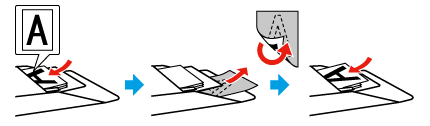 Nemojte puniti papir iznad strelice
 na ADF-u. na ADF-u. |
 |
Podesite ekspoziciju i ostale postavke kvaliteta slike.
|
Pogledajte Help (Pomoć) radi više detalja o aplikaciji Epson Scan.
 |
Kliknite na dugme Scan.
|
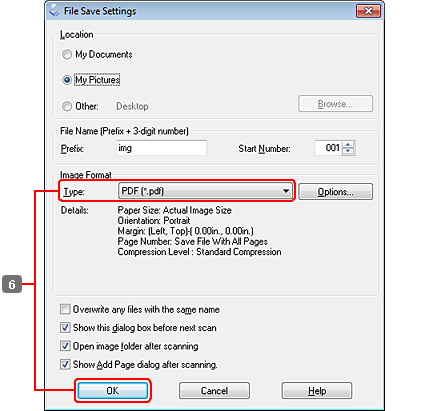
 |
Odaberite PDF kao postavku Type i kliknite na OK.
|
 Napomena:
Napomena:|
Ako opozovete izbor u polju za potvrdu Show Add Page dialog after scanning, Epson Scan automatski čuva dokument bez prikazivanja prozora Add Page Confirmation.
|
 |
Epson Scan počinje da skenira dokument.
|
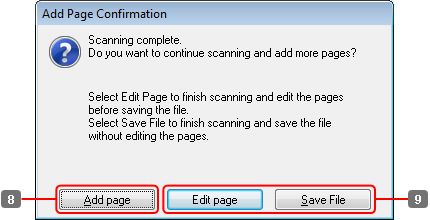
 |
Ako želite da skenirate više strana, kliknite na Add page.
Ubacite dokument i skenirajte ponovo, po potrebi ponovite za svaku stranu. |
Ako ste završili sa skeniranjem, idite na korak 9.
 |
Kliknite na Edit page ili Save File.
|
|
Edit page
|
Odaberite ovo dugme ako želite da izbrišete ili promenite redosled nekih strana. Upotrebite ikone koje se nalaze na dnu prozora Editing Page da biste izabrali, rotirali, promenili redosled ili izbrisali stranice dokumenta.
Pogledajte Help (Pomoć) radi više detalja o aplikaciji Epson Scan.  Kliknite na OK kada završite sa uređivanjem stranica.
|
|
Save File
|
Odaberite ovo dugme kada završite.
|
Stranice se čuvaju u jednoj PDF datoteci.
